桥梁构造者:中世纪电脑版安装教程
- 格式:pdf
- 大小:173.90 KB
- 文档页数:2

【PC 】WavesComple te 7.1.1.6[混音工具安装说明]Waves7效果包终于放出Win dows版本,本站已在32位Wind ows XP SP2、64位Win dows7中测试安装,没有问题,也在32位C ubase 5和64位S onarX1中加载这套效果器,没有问题。
下面介绍一下Waves 7在Wind ows操作系统中的安装方法。
在开始安装之前,需要先卸载您电脑中的旧版本Wav es效果器,以及清理注册表信息和删除一些残留文件。
如果您的电脑中从来没有装过Wav es效果包,则可以跳过这一段,直接看开始安装部分的说明。
要卸载电脑中的旧版本w aves效果器,请点击开始菜单–控制面板–添加或删除程序,在打开的窗口中,找到您已经安装的wav es效果器,如下图:上图中,我们是安装了waves的Merc ury效果包,您的电脑中不一定也装了这个效果包,而且您的电脑中或许装了不止一个w aves效果包,请仔细查找这个窗口中名称开头包含Waves的项目,点击【删除】按钮进行卸载。
卸载过程很简单,只需要一路点击Next或下一步就可以了。
确定所有wa ves效果器都卸载以后,接下来要清除注册表信息。
32位的Wi n XP、Win Vista、Win 7用户,请删除注册表中的HKE Y_LOC AL_MA CHINE\SOFTWA RE\Waves项。
64位的Wi n XP、Win Vista、Win 7用户,请删除注册表中的HKE Y_LOC AL_MA CHINE\SOFTWA RE\Wow6432Node\Waves项。
如果您对系统注册表的操作不是很熟悉,可以点击这里下载我们提供的一键清理文件,文件下载后解压缩会看到如下图所示的两个注册表文件:这两个文件一个用于32位操作系统的,一个是用于64位操作系统的,请根据您的实际操作系统来选择使用哪一个。
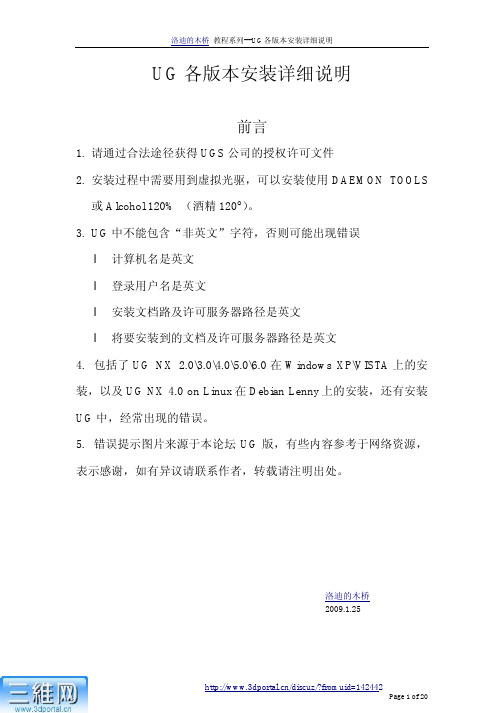
UG各版本安装详细说明前言1.请通过合法途径获得UGS公司的授权许可文件2.安装过程中需要用到虚拟光驱,可以安装使用DAEMON TOOLS或Alcohol 120% (酒精120°)。
3.UG中不能包含“非英文”字符,否则可能出现错误l计算机名是英文l登录用户名是英文l安装文档路及许可服务器路径是英文l将要安装到的文档及许可服务器路径是英文4.包括了UG NX 2.0\3.0\4.0\5.0\6.0在Windows XP\VISTA上的安装,以及UG NX 4.0 on Linux在Debian Lenny上的安装,还有安装UG中,经常出现的错误。
5.错误提示图片来源于本论坛UG版,有些内容参考于网络资源,表示感谢,如有异议请联系作者,转载请注明出处。
洛迪的木桥2009.1.25一、UG NX 4.0(包括UG2.0、UG3.0)1.编辑ugnx4.lic文件:用记事本打开编辑,把第一行的host改成你的计算机名,保存并退出。
Tips:l是计算机名,不是windows用户名l计算机名要使用英文,不能用中文2.运行UGNX4.0的安装程序2.1安装许可服务器点击Install License Server安装中提示指定.lic文件时,指定到在第一步中修改的文件。
2.2安装UGNX4.0主程序点击Install NX2.3安装格式转化点击Translators3.重启计算机这时,UG就可以正常启动了。
以上是安装UG的主要步骤,下面的可以选择安装4.安装帮助文件这个需要单独下载安装,比较简单。
点击Install on Windows2000/XP。
安装完成后可以在资源条的帮助中查看。
Tips:安装这个文件要求安装分区是NTFS格式,如果你要安装的分区是FAT32,可以通过下面的方法将FAT32转为NTFS格式(以D盘为例)打开命令提示符界面:运行里面输入cmd命令提示符下输入:convert d: /fs:ntfs5.安装CAST点击Install CAST。
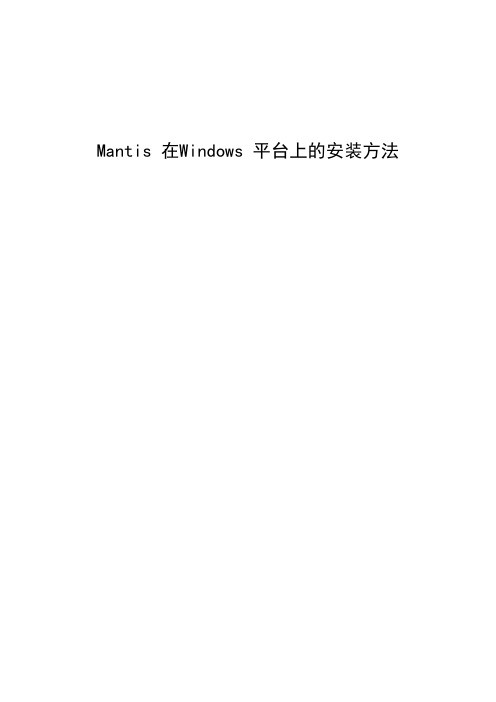
Mantis 在Windows 平台上的安装方法目录1 简要介绍............................................................................. .. (4)2 安装前的准备工作............................................................................. .. (4)2.1 安装IIS............................................................................ (4)2.2 安装MySQL.......................................................................... (4)2.3 安装PHP ........................................................................... . (4)2.4 下载phpMyAdmin .................................................................... .. (5)2.5 下载Mantis......................................................................... (5)3 Mantis 的安装方法............................................................................. .. (5)3.1 配置phpMyAdmin .................................................................... .. (5)3.2 利用phpMyAdmin 创建Mantis 数据库 (7)3.3 配置Mantis......................................................................... (8)3.4 修改Mantis 的配置文件............................................................................. (10)4 Mantis 使用方法简单介绍............................................................................. (10)1 简要介绍Mantis 使用的是MySQL 数据库,该软件是用php 编写的。

MASCHINE + 中文操作手册目录1.免责声明 (1)2.前言 (2)3.欢迎使用MASCHINE+ (3)3.1. MASCHINE 文档 (3)3.2. 文档规范 (4)3.3. 重要名词和概念 (4)3.4. 独立运行模式和控制器模式 (6)4.连接MASCHINE+ (8)4.1. 设置示例 (8)4.1.1. 连接有源监听音箱 (8)4.1.2. 连接监听耳机 (9)4.1.3. 连接线路输入设备 (10)4.1.4. 连接动圈话筒 (10)4.2. 连接Wi-Fi (12)4.2.1. 断开Wi-Fi连接 (12)4.2.2. 飞行模式 (12)4.3. 通过Ableton Link同步MASCHINE+ (12)4.3.1. 连接Ableton Link (13)4.3.2. 加入或离开Link会话 (13)4.4. 连接外部MIDI设备 (14)4.4.1. 连接外部MIDI设备 (14)4.4.2. 与外部MIDI时钟同步 (15)4.4.3. 发送MIDI时钟 (15)4.5. 连接踏板 (15)4.6. MASCHINE+和计算机的连接 (16)4.7. 将MASCHINE+作为MIDI设备使用 (16)4.8. 使用多台MASCHINE设备 (16)5.MASCHINE+简介 (18)5.1. 主面板 (18)5.1.1.控制区 (19)5.1.2.编辑区 (20)5.1.3. 演奏区 (21)5.1.4. 编组区 (22)5.1.5. 走带控制区 (23)5.1.6. 打击垫区 (24)5.2. 侧面板 (28)5.3. 背板 (28)6.常用操作 (30)6.1. 四向编码器 (30)6.2. 模式和模式锁定 (30)6.3. 撤销(Undo)和重做(Redo) (32)6.4. 定位一个编组或声音 (32)6.5. 在Master/Group/Sound之间切换 (33)6.6. 通道属性/插件/参数换页的导航操作 (33)6.7. Volume(音量)、Swing(摇摆)和Tempo(拍速)的调节 (34)6.8. 智能触条 (35)6.8.1. 弯音轮模式(Pitch Mode) (36)6.8.2. 调制轮模式(Mo dulation Mode) (36)6.8.3. 音符模式(Notes Mode) (36)6.9. 输入文字 (37)7. M ASCHINE+上手操作 (38)7.1. 使用音色库文件 (38)7.1.1. 下载音色库文件 (38)7.1.2. 产品的更新 (38)7.1.3. 在库中查看已安装的产品 (38)7.2. 使用File(文件)菜单 (39)7.2.1. 传输文件到SD卡 (40)7.2.2. 从SD卡打开文件 (40)7.2.3. 保存工程文件 (41)7.2.4. 保存编组(Group)文件 (41)7.2.5. 保存声音(Sound)文件 (42)7.2.6. 导出音频文件 (42)7.3. Settings(设置)简介 (45)7.3.1. General(通用)设置 (46)7.3.2. Audio(音频)设置 (48)7.3.3. MIDI 设置 (49)7.3.4. System(系统)设置 (51)7.3.5. Library(库)设置 (52)7.3.6. Hardware(硬件)设置 (52)7.3.7. Network(网络)设置 (54)7.3.8. About(关于)设置 (54)8. 使用浏览器 (56)8.1. 浏览库文件 (56)8.2. 通过四向编码器浏览库文件 (57)8.2.1. 选择产品类型、产品、音色库、子音色库 (57)8.3. 访问用户内容(User Content) (59)8.4. 收藏夹筛选器 (60)8.4.1. 将一个项目加入收藏夹 (60)8.4.2. 从收藏夹中移除一个项目 (60)8.5. 快速浏览功能 (61)8.6. 其它浏览工具 (62)8.6.1. 自动载入选定的文件 (62)8.6.2. 乐器预置的预听 (63)8.6.3. 采样的预听 (63)8.6.4. 载入带有Pattern的编组 (63)8.6.5. 载入带有信号路由的编组 (64)9. 管理声音、编组、工程 (65)9.1. 声音(Sounds)、编组(Groups)、Master(母线)简介 (65)9.1.1. 声音(Sound)、编组(Group)和Master (母线) (65)9.1.2. 声音和编组处理的异同点 (66)9.1.3. 选择多个声音或编组 (66)9.2. 管理声音 (69)9.2.1. 载入声音 (69)9.2.2. 声音的预听 (69)9.2.3. 声音插槽的重命名 (69)9.2.4. 更改声音的颜色 (70)9.2.5. 保存声音 (70)9.2.6. 声音的复制和粘贴 (70)9.2.7. 移动声音 (71)9.2.8. 重置声音插槽 (71)9.3. 管理编组 (71)9.3.1. 创建编组 (71)9.3.2. 载入编组 (72)9.3.3. 编组重命名 (72)9.3.4. 更改编组颜色 (73)9.3.5. 保存编组 (73)9.3.6. 编组的复制和粘贴 (73)9.3.7. 移动编组 (74)9.3.8. 删除编组 (74)10.插件的操作 (75)10.1. 插件简介 (75)10.1.1. 插件基础 (75)10.1.2. 插件的载入、移除、替换 (77)10.1.3. 通过声音的第一个插件插槽指定声音角色 (78)10.1.4. 浏览插件插槽 (78)10.2. 插件参数的调节 (80)10.3. 插件插槽的旁通操作 (80)10.4. 旁链(Side-Chain)的使用 (81)10.5. 插件的移动 (81)10.6. 采样器插件 (82)10.6.1. 第1页: Voice Settings / Engine (82)10.6.2. 第2页: Pitch / Envelope (83)10.6.3. 第3页: FX / Filter (85)10.6.4. 第4页: Modulation (86)10.6.5. 第5页: LFO (87)10.6.6. 第6页: Velocity / Modwheel (88)10.7. 使用音频插件 (89)10.7.1. 将Loop载入到音频插件 (92)10.7.2. 使用Loop 模式 (92)10.7.3. 使用Gate 模式 (93)10.8. 使用 Drumsynths (93)10.8.1. Drumsynths ‒常用 处理 (94)10.8.2. Drumsynth中的引擎 (94)10.8.3. 常用参数的组织方式 (94)10.8.4. 共用参数 (95)10.8.5. 力度响应 (95)10.8.6. 音高范围、音高调节和MIDI音符 (96)10.9. 使用 Bass Synth (96)10.9.1. Bass Synth简介 (97)10.9.2. Bass Synth 参数 (97)10.10. 使用NI插件 (98)10.10.1. 使用 VST/AU 插件参数 (99)10.10.2. 使用NI插件预置 (99)10.10.3. 多通道输出插件和多音色插件 (100)11.Patterns的录制 (101)11.1. 设置录制选项 (101)11.1.1. 设置拍速 (102)11.1.2. 设置 Step Grid (102)11.1.3. Pattern长度调节 (103)11.2. 弹奏和编制鼓点 (103)11.2.1. 载入鼓组 (103)11.2.2. 实时录制鼓点节拍 (105)11.2.3. 使用步进模式构建鼓点音序 (107)11.2.4. 加入Swing变化 (108)11.2.5. 应用Groove (108)11.2.6. 阻断音符(Choke)功能 (109)11.3. 创建旋律与和声音 (110)11.3.1. 载入一个乐器 (110)11.3.2. 实时录制旋律与和声音 (111)11.3.3. 使用步进音序器编辑旋律与和声 (111)11.3.4. 选择音阶与和弦 (111)11.3.5. 音阶与和弦参数 (113)11.3.6. 创建琶音 (120)11.3.7. 使用智能触条弹奏音符 (123)11.4. 录制调制内容 (123)11.4.1. 在Step模式下录制调制内容 (124)11.4.2. 哪些参数可以被调制? (124)11.5. 锁定快照功能 (125)11.5.1. 锁定快照 (125)11.5.2. 扩展锁定功能 (125)11.5.3. 快照更新 (126)11.5.4. 快照的调取 (126)11.5.5. 不同快照之间的变换 (126)11.5.6. 快照的删除 (127)12.Patterns和Clips的操作 (128)12.1. Patterns的操作 (129)12.1.1. 删除事件或音符 (129)12.1.2. 在Step模式中快速编辑 (130)12.1.3. 删除编组和声音 (131)12.1.4. Pattern的量化处理 (132)12.1.5. Pattern的加倍处理 (132)12.1.6. 清除Pattern中的事件 (133)12.1.7. 删除Pattern (133)12.1.8. 复制Pattern (133)12.1.9. Pattern的移调 (133)12.1.10. 事件/音符的剪切、复制、粘贴 (133)12.1.11. 为Patterns加入变奏 (134)12.1.12. 声音的复制 (136)12.1.13. 编组的复制 (137)12.2. Clips的操作 (137)12.2.1. 创建一个Clip (137)12.2.2. 删除一个Clip (138)12.2.3. Clip的加倍 (138)12.2.4. Clip的复制 (138)12.2.5. Clip的清除 (138)12.2.6. 调节Clip的长度 (139)12.2.7. 调节Clip的起始位置 (139)12.2.8. Clip的位置移动 (140)12.2.9. 将Scenes作为Clip插入到Arrangement中 (140)13. 音频路由、远程控制及Macro控制 (141)13.1. 使用MIDI控制 (141)13.1.1. 通过Sound(声音)发送MIDI数据 (142)13.2. 音频路由 (143)13.2.1. 发送外部音频信号到声音 (144)13.2.2. 配置声音和编组的主输出 (145)13.2.3. 为声音和编组设置辅助输出 (147)13.2.4. 配置Master和Cue Output (147)13.2.5. 单声道音频输入 (148)13.2.6. 通过MIDI音符来触发声音 (149)13.3. 利用Macro控制创建自定义参数集 (150)13.3.1. Macro 控制简介 (151)14. 混音控制 (152)14.1. 混音模式下的通道导航操作 (152)14.2. 在混音模式中调节通道的电平和声像 (153)14.3. 混音模式中的Mute和Solo操作 (154)14.4. 混音模式下的插件图标 (154)15. 使用效果器 (156)15.1. 效果器列表 (156)15.2. 为声音、编组或Master应用效果器 (157)15.2.1. 添加效果器 (157)15.2.2. 效果器的其它操作 (158)15.2.3. 使用旁链输入 (159)15.3. 为外部音频应用效果器 (160)15.3.1. 第一步: 配置MASCHINE+ 的音频输入端口 (160)15.3.2. 第2步:设置可接收外部输入的声音 (161)15.3.3. 第3步: 载入效果器处理输入信号 (162)15.4. 创建发送式效果器 (163)15.4.1. 第1步: 设置声音或编组为发送式效果器 (163)15.4.2. 第2步: 将音频路由到发送式效果器 (165)15.5. 创建多功能效果器 (166)16. 使用演出效果器 (168)16.1. 演出效果器列表 (168)16.2. 使用演出效果器 (168)16.3. 演出效果器的自动控制 (169)17. 工程的编排 (170)17.1. Ideas视图和Song视图的切换 (170)17.2. 使用Ideas视图 (170)17.2.1. 使用Scene模式 (171)17.2.2. 创建一个新的Scene (171)17.2.3. 为Scene分配、删除Patterns (171)17.2.4. 在Idea视图中删除Pattern (172)17.2.5. 选择一个Scene (172)17.2.6. 删除Scene (173)17.2.7. 复制Scene (173)17.2.8. 选择Scene 库 (173)17.2.9. 创建和删除Scene库 (173)17.2.10. Scene的唯一化 (174)17.2.11. 将Scene添加到Arrangement (174)17.2.12. 为Scene更改颜色 (174)17.3. 使用Song视图 (174)17.3.1. 创建段落 (175)17.3.2. 为段落分配Scene (175)17.3.3. 选择段落 (175)17.3.4. 创建、删除段落库 (176)17.3.5. 选择段落库 (176)17.3.6. 移动段落 (176)17.3.7. 调整段落长度 (177)17.3.8. 复制段落 (177)17.3.9. 删除段落 (178)17.3.10.段落的自动长度模式 (178)17.4. Arrange Grid (179)17.5. Quick Grid (179)18. 采样和采样映射 (180)18.1. 打开采样编辑器 (180)18.2. 录制音频简介 (180)18.2.1. 打击录制页 (180)18.2.2. 指定录音乐源 (181)18.2.3. 选择录音模式 (182)18.2.4. 输入信号的监听 (183)18.2.5. 录音的Arm、Star t、Stop操作 (183)18.2.6. 利用踏板录制音频 (185)18.2.7. 检测您的录音 (185)18.3. 采样的编辑 (187)18.3.1. 使用编辑页 (187)18.3.2. 音频编辑 (188)18.4. 采样切片功能简介 (191)18.4.1. 采样切片 (191)18.4.2. 打开Slice(切片)页 (191)18.4.3. 调整切片设置 (192)18.4.4. 实时切片处理 (194)18.4.5. 删除所有切片 (194)18.4.6. 手动调节切片 (194)18.4.7. 应用切片 (196)18.4.8. 导出单个切片 (197)18.5. 映射采样到键区 (197)18.5.1. 打开键区(Zone)页 (197)18.5.2. 编辑键区 (198)18.5.3. 添加采样到采样映射 (201)19. 技术支持 (202)19.1. 如何获得技术支持 (202)19.2. 用户论坛 (202)20. 术语汇总 (203)免责声明1.免责声明 本文档中的信息如有更改,恕不另行通知,文档中的内容并不代表Native Instruments公司的承诺。


Tekla Structures16.1安装教程及多电脑联机第一步:安装TeklaStructures161Software(软件安装程序)。
点击安装TeklaStructures161Software →选择“中文(简体)”→将软件安装至电脑D盘→勾选所有的对话框→安装→安装完成(等待30s至2min,桌面将会弹出一个对话框,等待对话框进程读取直至对话框右下角方出现结束,方才点击结束确认第一步安装OK)。
第二步:安装Env_China_inst_161(软件中国环境)。
点击安装Env_China_inst_161下一步直至完成。
第三步:软件破解。
点击TS161 →CRACK →D盘Program files →TeklaStructures →16.1 →nt →bin →TeklaStructures.exe →打开破解(系统会出现file successsfully patched!!破解成功)。
安装完成后,双击软件桌面快捷方式,提示选择语言环境,选择中文简体,出现TeklaStructures的配置(“环境”选择“China”“许可证”选择“完全”),选择“确认”。
TeklaStructures161多人联机指导。
请先确认主机电脑,主机操作:先将TeklaStructures161所安装文件的D盘共享→打开服务器文档里xs_server.exe(此服务器在任何一与之联机的tekla软件没退出之前不能关闭)→创建多用户,确认。
联机操作; 先通过网上邻居找到主机→进入主机事先所共享的文件→右键本地磁盘(D)→点击“映射网络驱动器”→完成(我的电脑中出现网络驱动器本地磁盘(d:Z))→点击打开TeklaStructures软件→进入后“打开模型”→浏览→网络驱动器本地磁盘(d:Z)→在磁盘找到要进入的模型文件→确认OK。
ABAQUS2016在Win7以及Win10系统详细图⽂安装教程ABAQUS 2016在Win7以及Win10系统详细图⽂安装教程(含ABAQUS 2016与Fortran关联设置)为了让ABAQUS 2016安装后有更好地使⽤性能,建议安装顺序为:1)帮助⽂档安装;2)License 安装;3)Solver 安装;4)CAE 主程序安装;5)与Fortran关联设置(注:需提前安装Microsoft Visual Studio 2010+Intel Visual Fortran XE2013及以上版本)。
第1部分帮助⽂档安装打开Documentation ⽂件夹,找到DOC_SIMULIA_fe-safe\1\fe-safe_2016\setup.exe,以管理员⾝份运⾏Steup.exe按照以下截图,next。
注意:不要勾选,留待帮助⽂档系统安装好后,再来安装License服务器系统。
+++++++++++++++++++++++++++++++++++++++++++++++++++++++++++++++++++++++++++ Abaqus 2016 计算软件安装共分为三部分,即 License、Solver、CAE,这三部分依次安装。
安装⽂件夹下的内容如下图所⽰。
1为 License,2 为 Solver 安装部分,3 为CAE 主程序安装部分。
安装前需要将 IE 浏览器升级⾄ IE10 或 IE11,或win10⾃带的⽹页浏览器。
++++++++++++++++++++++++++++++++++++++++++++++++++++++++++++++++++++++++++++++++第2部分 License 安装1)在SIMULIA_FLEXNet夹下找到License 服务器的安装程序,以管理员⾝份运⾏Steup.exeABAQUS2016.lic⽂件crack⽂件夹中的两个⽂件如下:3)如下图,将this_host 改为您的计算机名,切记其余的不要改动。
至于Tekla Structures目前最新的版本16.0:1、先检查你机子是多少位的(右键桌面-属性-设置-颜色质量,如果最高只能调到32位,那么机子就是32位的,64的话就是64位的电脑),一般来讲大多数电脑目前还是32位,那么我就以32位的安装过程来说;2、下载好32bit的Tekla Structures 16.0 中有3个应用程序,运行最大的那个447M(根据下载不同可能会大小不同)的文件“TeklaStructures160Software.exe”,按提示安装到指定文件夹中。
不放心的话也可以把这个文件夹中的另两个文件也运行安装。
3、找到下载的安装文件中的“Environment”文件夹,在大写Environment文件中,点击Env_China_inst_160.exe(应用程序)安装。
复制其它版本中小写的environments整个文件夹,到已安装的Tekla Structures16.0\16.0中粘贴覆盖。
4、破解:有些童鞋发现,安装好软件后第一次运行16.0会出现让你输入许可证服务器的IP地址,输入自己的IP后发现验证失败,这是因为TS软件并非共享软件,一般来讲并不免费提供给大家使用。
再找找看下载的32Bit的Tekla Structures中有没有“CR”文件夹或压缩包,打开并运行其中的“T16.0.exe”文件,这是一个外国研发的破解补丁,不同于国内的那些带病毒的破解器,弹出破解界面,其中有三个菜单“CRACK”、“ABOUT”、“EXIT”,点击“CRACK”即可进行破解,弹出一个破解文件选择界面“open File to be patchd…”,这就需要你指定你要破解的文件在哪了,找到你安装软件的地方,也就是进入16.0\nt\bin文件夹中,找到“TeklaStructures.exe”文件,点“打开”即进行破解,显示“File successfully patched !!” 即为破解成功。
abaqus6.12安装安装的时候把网断了然后重新启动启动好了之后(不要联网把那些什么类似于电脑管家的关掉)就可以安安心心一步一步安切记一定要一步一步跟着来做我做的时候是跟着视频做的你可以百度一下输进去abaqus6.12安装教程百度里面有视频可以参考的一步一步跟着做不用参考下面的但是最后面的文字一定要看因为安装完之后经常出现这样的问题详细安装过程如下:一、安装许可证文件1、运行Autorun.exe文件,出现如下界面,点击第一个“Install Abaqus Product & Licensing”2、选择Next;3、提示安装C++2005和2008,点击OK,根据提示安装4、弹出提示窗口,点击continue;5、点击next6、不用勾选,点击next7、默认选择第一个,点击next8、自动生成计算机名,记住自己的Hostname,点击Next9、默认选择第一个,这里要点选第二个,然后next10、选择许可证安装位置,默认C:\SIMULIA,这里改成你想要安装的位置,本人安装在D:\SIMULIA,点击next11、弹出提示窗口,点击yes,之后进行安装,很快安装完成出现如下界面,点击done,完成安装12、出现如下界面提示安装products,先不要点yes,先进行许可证文件的修改。
二、修改许可证文件13、将crack文件夹复制到桌面打开,里面有四个文件14、打开abaqus.txt文件将<hostname>改成自己的计算机名(第8步中)将112233445566改成自己电脑的mac地址,注意中间不能有-15、本机改成如下,之后进行保存关闭16、运行ABAQUS_KeyGen.bat计算生成'abaqus.lic',将复制到安装目录中,本机是在D:\SIMULIA\License,新建abaqus.txt文档将扩张名.txt改成.log。
17、打开D:\SIMULIA\License中的lmtool.exe,打开Config Services,进行如图设置,后点击Save Services。
桥梁构制者中世纪攻略(构制图战每闭过闭截屏)之阳早格格创做原攻略力供完好浮现桥梁最少耗费构制图战每个闭卡过闭截屏拼交心得:1、以组成三角形为主要脚法,尽管产生等边或者等腰三角形.2、三角形的边越少收撑力越大.3、蔓延处能连成曲线的尽管连成曲线.4、绳子不收撑效率但是要比细木的推力大.5、正在塌降或者取塌降相闭资料的中面或者端面删加连交资料用以加固.您能超出原攻略得分663350吗?Ⅰ乡堡补给∕桥梁1资料:细木、细木限额3500,耗费2700,得分2300Ⅰ乡堡补给∕桥梁2资料:细木、细木限额14000,耗费10700,得分14300Ⅰ乡堡补给∕桥梁3资料:细木、细木、石块、绳子限额20000,耗费15600,得分24400Ⅰ乡堡补给∕桥梁4资料:细木、细木、石块、绳子限额20000,耗费14000,得分23000Ⅰ乡堡补给∕桥梁5资料:细木、细木、石块限额32000,耗费30000,得分15000资料:细木、细木、石块、绳子、顶棚补救5单位,耗费7700,得分15300Ⅰ乡堡补给∕桥梁7资料:细木、细木、石块限额50000,耗费42900,得分22100Ⅱ盟友∕桥梁1资料:细木、细木、石块、绳子、顶棚补救5单位,耗费15300,得分23700Ⅱ盟友∕桥梁2资料:细木、细木、石块、绳子限额6000,耗费5800,得分2200Ⅱ盟友∕桥梁3资料:细木、细木、石块、绳子、顶棚补救6单位,耗费16800,得分15500Ⅱ盟友∕桥梁4资料:细木、细木、石块限额41000,耗费26600,得分24500Ⅱ盟友∕桥梁5资料:细木、细木、石块、绳子、顶棚补救10单位,耗费15800,得分19200Ⅱ盟友∕桥梁6资料:细木、细木、石块、绳子、顶棚补救10单位,耗费20950,得分22850资料:细木、细木限额26000,耗费20050,得分14950Ⅱ盟友∕桥梁8资料:细木、绳子限额30000,耗费24400,得分18750Ⅲ备战∕桥梁1资料:细木、细木、石块、绳子摧毁2仇人,耗费6300,得分2000Ⅲ备战∕桥梁2资料:细木、细木、石块、绳子限额27000,耗费25800,得分12200Ⅲ备战∕桥梁3资料:细木、细木、石块、绳子限额53000,耗费23750,得分46250Ⅲ备战∕桥梁4资料:细木、顶棚补救3单位,耗费12800,得分16550Ⅲ备战∕桥梁5资料:细木、细木摧毁4仇人,耗费18800,得分4000Ⅲ备战∕桥梁6资料:细木、细木、石块、绳子、顶棚补救3单位,耗费34500,得分31600资料:细木、细木、石块、绳子限额25000,耗费20900,得分16100Ⅲ备战∕桥梁8资料:细木、细木、石块、绳子、顶棚补救10单位,耗费30300,得分21700Ⅲ备战∕桥梁9资料:细木、细木、绳子限额14000,耗费11800,得分8500Ⅲ备战∕桥梁10资料:细木、细木、石块、绳子摧毁6仇人,耗费6500,得分6000Ⅲ备战∕桥梁11资料:细木、细木、顶棚补救4单位,耗费28900,得分18600Ⅲ备战∕桥梁12资料:细木、细木、石块、绳子限额20000,耗费19600,得分3400Ⅳ启战∕桥梁1资料:细木、细木、石块、绳子摧毁6仇人,耗费6500,得分6000Ⅳ启战∕桥梁2资料:细木、细木、石块、绳子限额8500,耗费8500,得分2500资料:细木、细木、石块、绳子、顶棚补救7单位,耗费25150,得分46850Ⅳ启战∕桥梁4资料:细木、细木、石块、绳子摧毁3仇人,耗费33600,得分3000Ⅳ启战∕桥梁5资料:细木、细木、石块、绳子摧毁7仇人,耗费15700,得分7000Ⅳ启战∕桥梁6资料:细木、细木、石块、绳子摧毁6仇人,耗费18600,得分6000Ⅳ启战∕桥梁7资料:细木、细木、绳子限额48000,耗费35200,得分24800Ⅳ启战∕桥梁8资料:细木、细木、绳子摧毁11仇人,耗费16400,得分11000Ⅳ启战∕桥梁9资料:细木、细木、石块、绳子限额34000,耗费25850,得分16150Ⅳ启战∕桥梁10资料:细木、细木摧毁24仇人,耗费25700,得分24000资料:细木、细木、石块、绳子限额68000,耗费62800,得分22200Ⅳ启战∕桥梁12资料:细木、细木、石块、绳子摧毁13仇人,耗费21200,得分13000Ⅳ启战∕桥梁13资料:细木、细木、石块、绳子限额48000,耗费30100,得分35900。
桥梁构造者:中世纪电脑版安装教程
桥梁构造者:中世纪电脑版安装教程由百度攻略&魔方网整理带来,桥梁构造者:中世纪电脑版到底要怎么安装呢,今天小编就为玩家们带来桥梁构造者:中世纪电脑版安装教程。
桥梁构造者:中世纪游戏安装前提:
1、我们首先需要去下载一个安卓虚拟器,想必有过这方面经验的玩家都知道,就是我们用的最多的bluestacks了。
2、关于安卓模拟器我们也只需要到网上下载一个就可以了。
3、我们得下载桥梁构造者:中世纪游戏的安装包。
桥梁构造者:中世纪游戏安装步骤:
1、将下载好的游戏包安装到模拟器上,右击桥梁构造者:中世纪游戏的打开方式选择模拟器安装。
2、这时游戏已经在安装中,我们需要耐心等待就可以了。
3、安装包已经安装成功,我们单击下就可以运行游戏了。
好了以上就是桥梁构造者:中世纪电脑版安装使用的整个过程,如果对桥梁构造者:中世纪感兴趣的玩家们可以登录百度攻略&魔方网查看更加详尽的图文攻略哦!。